Olvassa el ezt a cikket, hogy megismerje az Epson Perfection V600 fotószkenner illesztőprogramjának letöltésének, telepítésének és frissítésének legjobb módjait, hogy elkerülje az olyan hibákat, mint például a lapolvasó nem működőképes működése.
Kivételes teljesítményének köszönhetően az Epson Perfection V600 a leállítás után is sok felhasználó kedvenc fotószkennerje. Előfordulhat azonban, hogy nem működik ugyanúgy, és különféle problémákat tapasztalhat, ha nincs Epson Perfection V600 illesztőprogram.
Az illesztőprogram az összekötő csatorna a számítógép és a lapolvasó között. Lefordítja az utasításokat a számítógépe által ismert nyelvre, azaz bináris kódokra, hogy megértse és végrehajthassa azokat.
Epson V600 illesztőprogram nélkül a számítógép és a lapolvasó közötti kapcsolat megszakad, ami különféle problémákat okoz. Ezért nagyon fontos, hogy kompatibilis és naprakész illesztőprogram legyen telepítve a számítógépére.
Ebben a cikkben végigvezetjük az Epson V600 szkenner illesztőprogramjának letöltésének, telepítésének és frissítésének legjobb módjait.
Az Epson Perfection V600 illesztőprogram letöltésének, telepítésének és frissítésének módszerei
Kipróbálhatja az alábbi módokat a frissített Epson Perfection V600 fotó-illesztőprogram letöltésére és a rendszerre való telepítésére.
1. módszer: Töltse le az Epson Perfection V600 illesztőprogramot az Epson webhelyéről
Mint minden más számítógép-perifériát gyártó gyártó, az Epson frissített illesztőprogramokat ad ki termékeihez a hivatalos webhelyen. Innen letöltheti és telepítheti a legújabb Epson Perfection V600 fotószkenner illesztőprogramot az alábbi lépések végrehajtásával.
- Először navigáljon ide Az Epson hivatalos weboldala.
- Most vigye az egérmutatót a Támogatás fület, és válassza ki Szkennerek a képernyőmenüből.
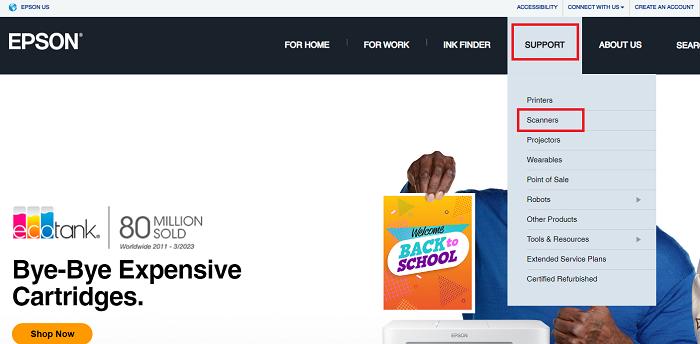
- Bemenet Epson Perfection V600 a keresőmezőbe, és nyomja meg a gombot Belép gomb.
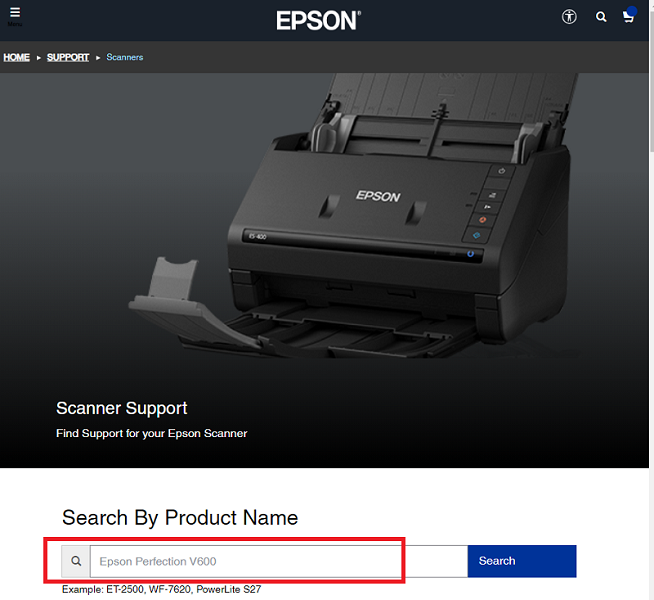
- Most válassza ki a szkennert a keresési eredmények közül.
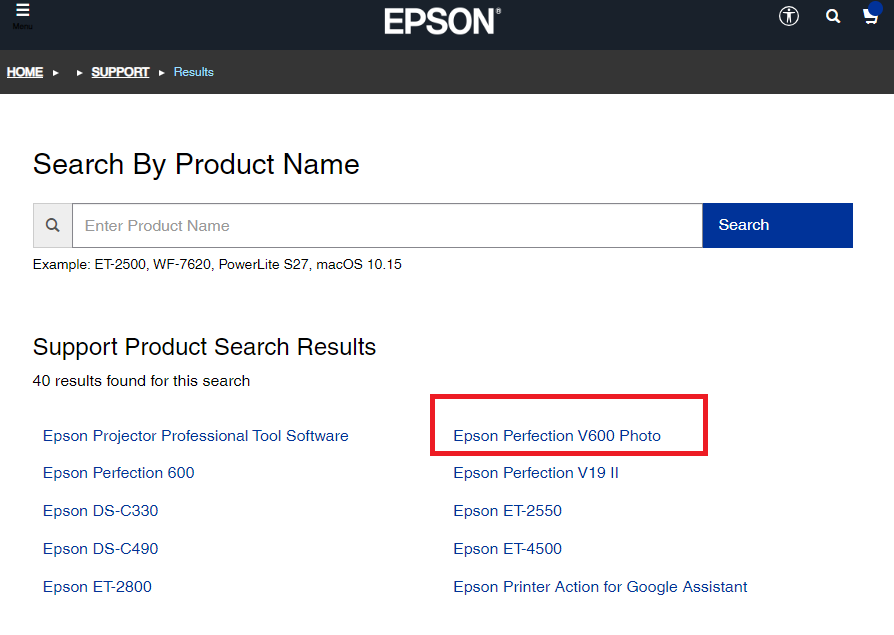
- Válassza ki a sajátját Operációs rendszer. Ha nem ismeri, kövesse a Beállítások>Rendszer>Névjegy elérési utat a számítógépen az operációs rendszer megkereséséhez.
- Most kattintson Letöltés az Epson V600 illesztőprogram beállításainak letöltéséhez.
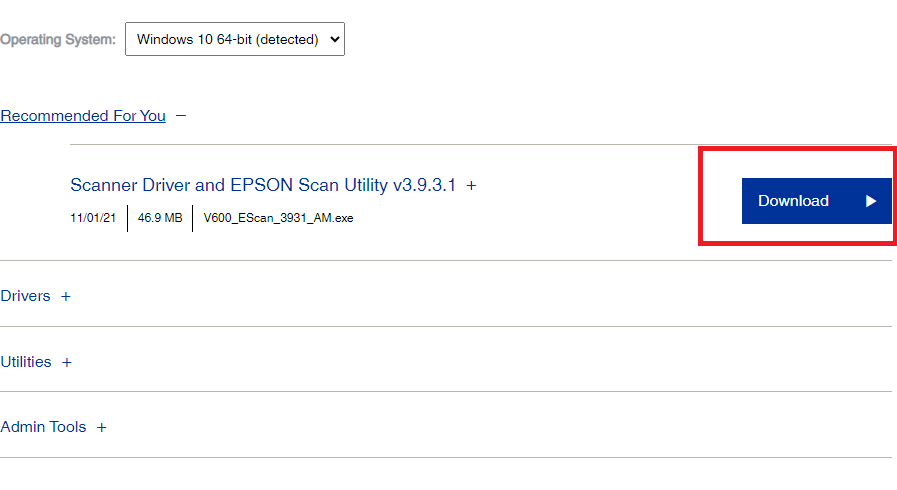
- Végül kattintson duplán a letöltött beállításra, és kövesse az utasításokat az Epson V600 fotószkenner illesztőprogram telepítésének befejezéséhez.
Olvassa el még: Epson nyomtató-illesztőprogramok letöltése Windows 10/8/7 rendszerhez
2. módszer: Töltse le és telepítse a legújabb Epson V600 szkenner illesztőprogramot az Eszközkezelőn keresztül
Minden Windows számítógép rendelkezik Eszközkezelő nevű illesztőprogram-kezelő segédprogrammal. Bár az illesztőprogramok ilyen módon történő letöltése és telepítése időigényes és kissé technikai jellegű a tapasztalatlan felhasználók számára, a következőképpen hajthatja végre.
- Először kattintson a jobb gombbal a Windows ikonra a tálcán található.
- Most válasszon Eszközkezelő a képernyőn elérhető lehetőségek közül.

- Kattintson Képalkotó eszközök bővíteni őket.
- Most jobb gombbal kattintson az Epson Perfection szkennerre, és válasszon Illesztőprogram frissítése a rendelkezésre álló lehetőségek közül.

- Válassza ki a lehetőséget A frissített illesztőprogramok automatikus keresése.

- Végül várja meg, amíg a Windows letölti és telepíti a frissített Epson Perfection V600 fotó-illesztőprogramot, majd a folyamat befejezése után indítsa újra a számítógépet.
Olvassa el még: Az Epson nyomtató nem nyomtat Windows 10, 8, 7 rendszeren történő javítása
3. módszer: Az Epson Perfection V600 illesztőprogram automatikus letöltése (ajánlott)
Az illesztőprogramok letöltésének, telepítésének és frissítésének minden kézi módszerének van néhány hibája. Például nagy az esélye, hogy nem megfelelő illesztőprogramot tölt le a hivatalos webhelyről. Ezért javasoljuk az automatikus illesztőprogram-frissítéseket, hogy biztosítsák a leginkább kompatibilis és legfrissebb illesztőprogramok telepítését.
Használhat olyan szoftvert, mint a Bit Driver Updater frissítse az összes elavult illesztőprogramot problémamentesen és automatikusan. Az egykattintásos automatikus illesztőprogram-frissítések mellett a Bit Driver Updater számos fejlett funkciót kínál, például biztonsági mentést a meglévő illesztőprogramok és azok helyreállítása, az elavult illesztőprogramok ütemezett vizsgálata, az illesztőprogram letöltési sebességének felgyorsítása és sok minden több.
Ha szeretné, letöltheti és kipróbálhatja Bit illesztőprogram-frissítő az alábbi linkről.

A Bit Driver Updater néhány másodpercet vesz igénybe, hogy átvizsgálja az eszközt, és a telepítés után listázza az elavult illesztőprogramokat. Miután a vizsgálat befejeződött, áttekintheti az elavult illesztőprogramok listáját, és választhat Mindent frissíteni közülük egy kattintással automatikusan.
A szoftver lehetővé teszi az Epson Perfection V600 fotó-illesztőprogram egyenkénti frissítését is a Frissítés most eszközzel. Előnyös azonban az összes illesztőprogram frissítése, hogy számítógépe zökkenőmentes és hibamentes maradjon.
Olvassa el még: A legjobb ingyenes illesztőprogram-frissítő a Windows 10, 11 rendszerhez
4. módszer: Frissítse az operációs rendszert
Az operációs rendszer frissítése egy újabb módja annak, hogy a legújabb illesztőprogramokat töltse le számítógépére. Előfordulhat azonban, hogy ez nem mindig sikerül, különösen akkor, ha az illesztőprogram-frissítés kiadási dátuma rendkívül friss. Ha szeretné, az alábbi módon próbálhatja meg az illesztőprogramokat a Windows frissítésen keresztül frissíteni.
- Először is keressen Frissítések keresése számítógépén, és válassza ki az eredmények közül.

- Most kattintson Frissítések keresése hogy a Windows megkeresse az elérhető operációs rendszer-frissítéseket.

- Töltse le az összes elérhető frissítést, és telepítse őket számítógépére.
- Végül indítsa újra a számítógépet.
Olvassa el még: [Javítva] Az Epson Scanner nem működik Windows 10 rendszerben
Epson Perfection V600 illesztőprogram letöltve és frissítve
Ez a cikk az Epson Perfection V600 fotószkenner illesztőprogramjainak letöltésének, telepítésének és frissítésének legnépszerűbb módszereit tárgyalja. A fenti módszerek bármelyikét követve letöltheti és telepítheti a legújabb illesztőprogramokat.
Azonban az illesztőprogramok automatikus frissítése a Bit Driver Updater segítségével biztosítja az eszköz zökkenőmentes teljesítményét. Ha bármilyen kérdése vagy zavara van ezzel a cikkel kapcsolatban, kérjük, írja meg nekünk a megjegyzés rovatban.